Вместо того чтобы устранять проблемы с Edge, перейдите на более качественный браузер: Opera One
Вы заслуживаете лучшего браузера! Более 300 миллионов человек ежедневно пользуются Opera — полноценной навигационной системой с различными встроенными пакетами, повышенным потреблением ресурсов и великолепным дизайном.Вот что может сделать Opera: Простая миграция: Используйте помощник Opera One для переноса существующих данных, например закладок, паролей и прочего; Оптимизация использования ресурсов: Opera One использует вашу оперативную память более эффективно, чем Edge; Повышенная конфиденциальность: Бесплатный и неограниченный VPN; Никакой рекламы: Встроенный блокировщик рекламы ускоряет загрузку страниц и защищает от майнинга данных ⇒ Получить Opera One
При использовании Windows Copilot многие сообщали о появлении сообщения "Извините, я не могу получить доступ к вашей веб-странице в данный момент". Повторите попытку при появлении сообщения. До этого Copilot читал: "Поиск активной вкладки Microsoft Edge".
Случаев возникновения ошибки было не так много, но проблемы с Microsoft Copilot определенно беспокоят пользователей. Итак, давайте перейдем непосредственно к делу!
Почему я получаю сообщение Sorry I can’t access your webpage at the moment try again in sometime?
Если Copilot не работает, возможно, вы используете локальную учетную запись или находитесь в регионе, где эта функция еще не была выпущена.
Кроме того, проблема может быть вызвана использованием VPN, повреждением данных в браузере или неправильной настройкой параметров сети.
Как исправить ошибку Извините, я не могу получить доступ к вашей веб-странице в данный момент, попробуйте повторить попытку через некоторое время?
Прежде чем мы начнем с немного сложных решений:
Если у вас не установлен Edge, обязательно загрузите Microsoft Edge. Кроме того, не забудьте установить Bing в качестве поисковой системы по умолчанию в Edge. Кроме того, установите последние обновления Windows и попробуйте подключиться к мобильной точке доступа. Если в Edge открыт PDF-файл, удалите все изменения и перезагрузите файл.
1. Изменение настроек Windows Copilot
Запустите Windows Copilot, нажмите на многоточие в правом верхнем углу и выберите Настройки.
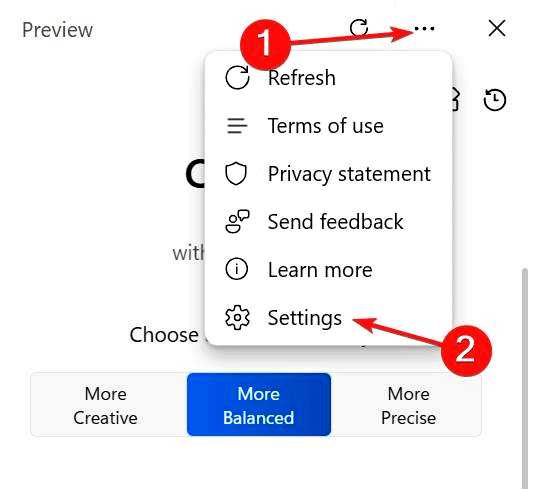
Отключите тумблер для Поделиться содержимым Microsoft Edge с помощью чата Bing.

Снова откройте Copilot и проверьте наличие улучшений.
2. Очистить кэш браузера и файлы cookie
Запустите Microsoft Edge и нажмите Ctrl + Shift + Delete. Теперь выберите Все время в раскрывающемся меню Временной диапазон установите флажки для Файлы cookie и другие данные сайта и Кэшированные изображения и файлы, затем нажмите кнопку Очистить сейчас кнопка.
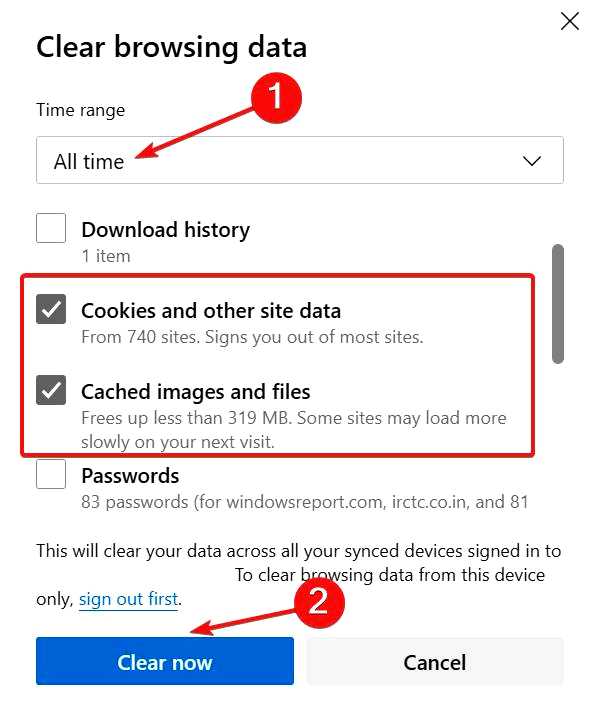
После этого перезагрузите устройство, запустите Windows Copilot и проверьте, может ли он отвечать на запросы.
3. Сделать Edge браузером по умолчанию
Нажмите Windows + I, чтобы открыть Настройки, перейдите в раздел "Приложения" на панели навигации и нажмите кнопку Приложения по умолчанию справа.
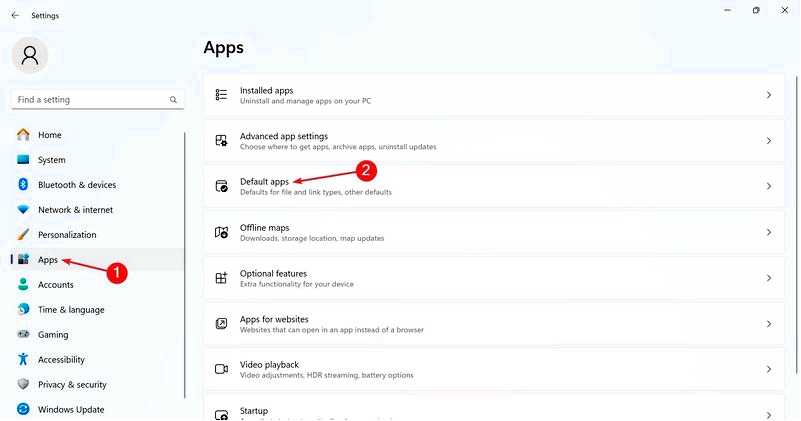
Выберите Microsoft Edge в списке приложений. Теперь нажмите кнопку Установить по умолчанию чтобы сделать Microsoft Edge браузером по умолчанию.
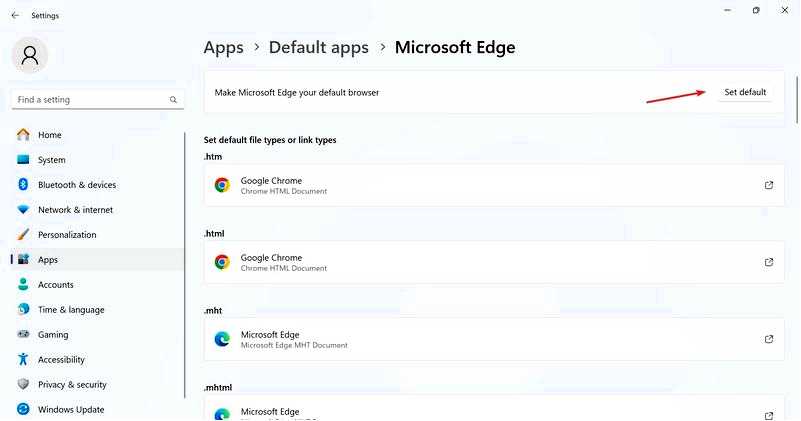
Наконец, перезагрузите компьютер, запустите Windows Copilot, а затем проверьте наличие улучшений.
Когда вы увидите сообщение Извините, я не могу получить доступ к вашей веб-странице в данный момент. Повторите попытку при возникновении ошибки Copilot, смените браузер по умолчанию и используйте Microsoft Edge для всех соответствующих ассоциаций файлов.
4. Сброс сетевых настроек
Нажмите Windows + S, чтобы открыть Поиск, введите Командная строка в текстовом поле и нажмите Запуск от имени администратора.
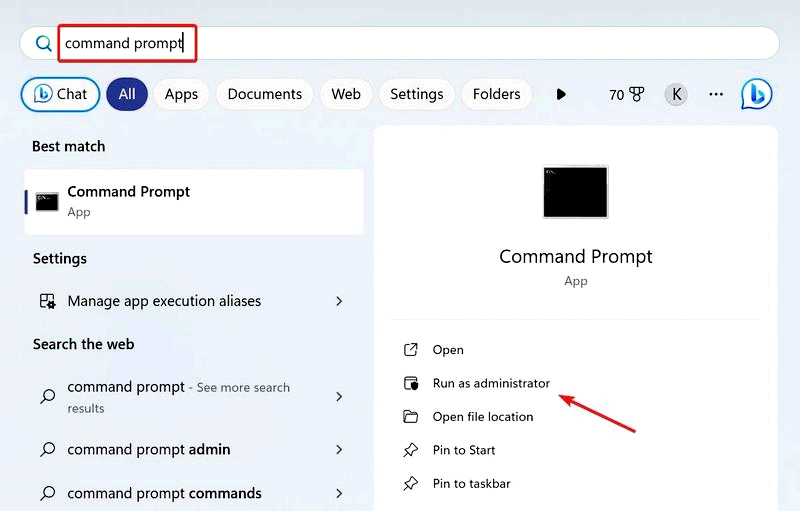
Нажмите Да в приглашении UAC. Вставьте следующие команды по отдельности и нажмите Enter после каждой:
ipconfig /renew
ipconfig /flushdns
ipconfig /registerdns
netsh int ip reset
netsh winsock reset
netsh winhttp reset proxy
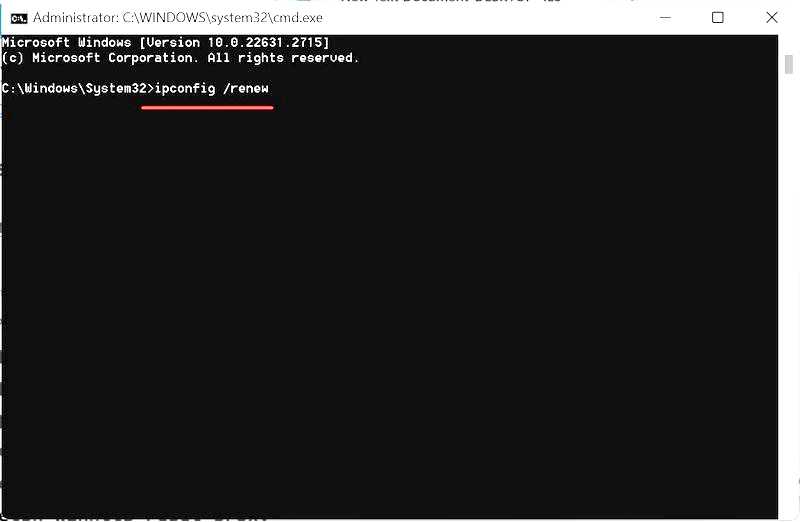
После этого перезагрузите компьютер и проверьте наличие улучшений.
5. Восстановление браузера Edge
Нажмите Windows + R, чтобы открыть "Выполнить", введите appwiz.cpl в текстовом поле и нажмите Enter. Выберите Microsoft Edge в списке приложений и нажмите кнопку Изменить.
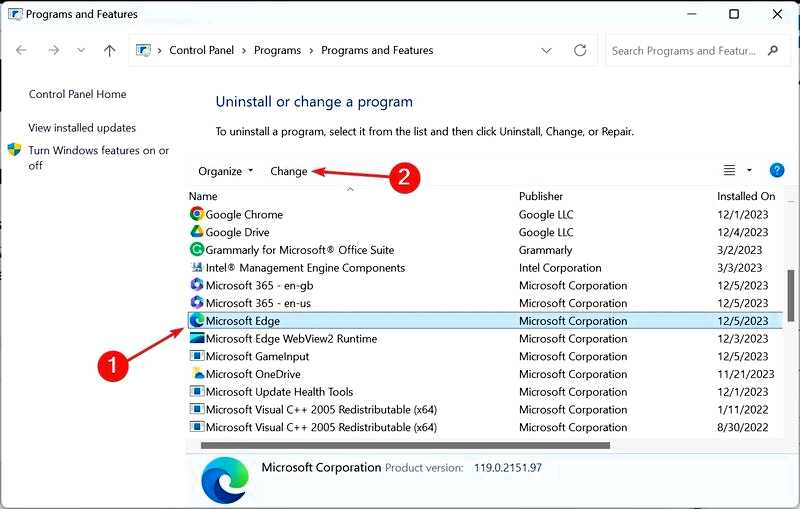
Нажмите Да в приглашении UAC. Теперь щелкните файл Восстановить кнопку и дождитесь, пока программа переустановит Microsoft Edge.
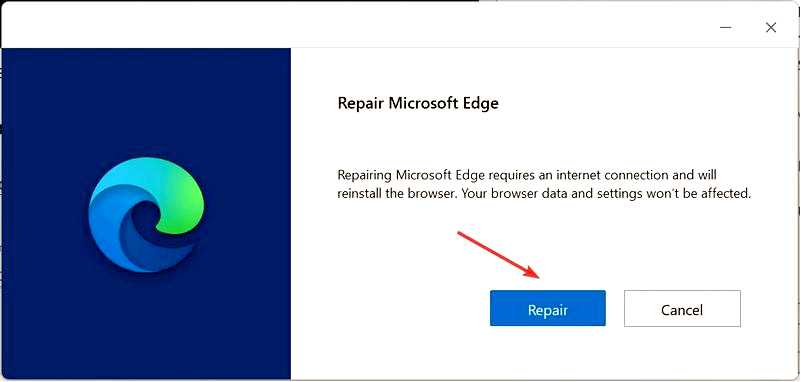
6. Выполнить обновление на месте
Перейдите на официальный сайт Microsoft, выберите предпочтительное издание и язык продукта, а затем загрузите файл Windows 11 ISO.
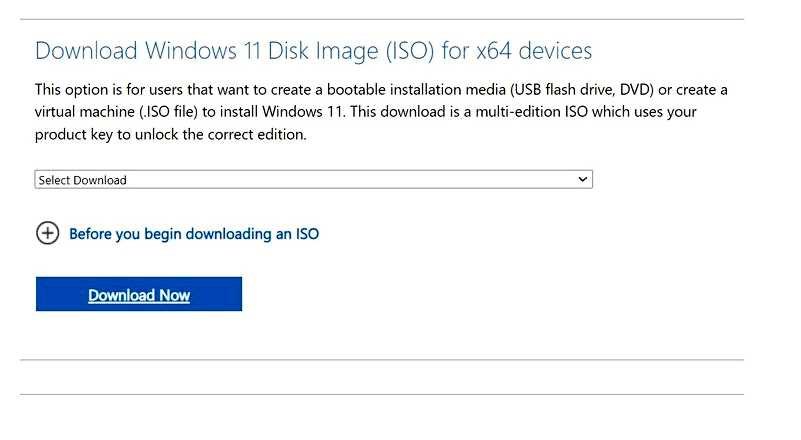
Дважды щелкните файл ISO, а затем выберите Открыть в окне подтверждения. Запустить установка.exe файл.
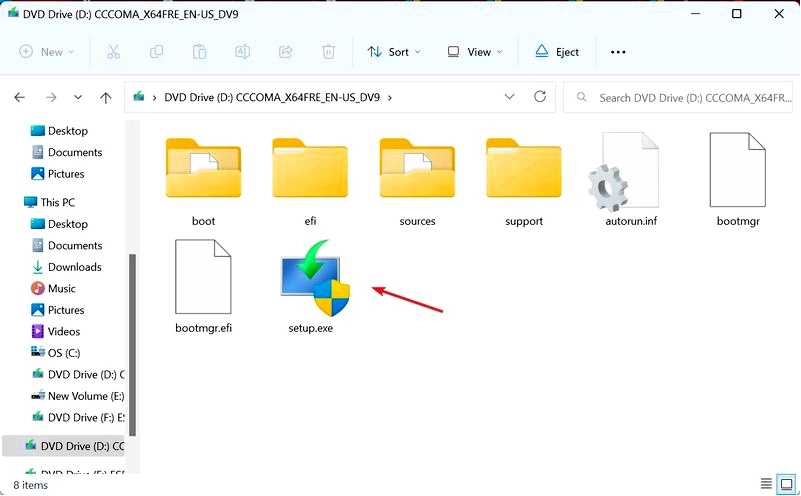
Нажмите Да в приглашении UAC. Нажмите Далее в установке Windows 11, чтобы продолжить.
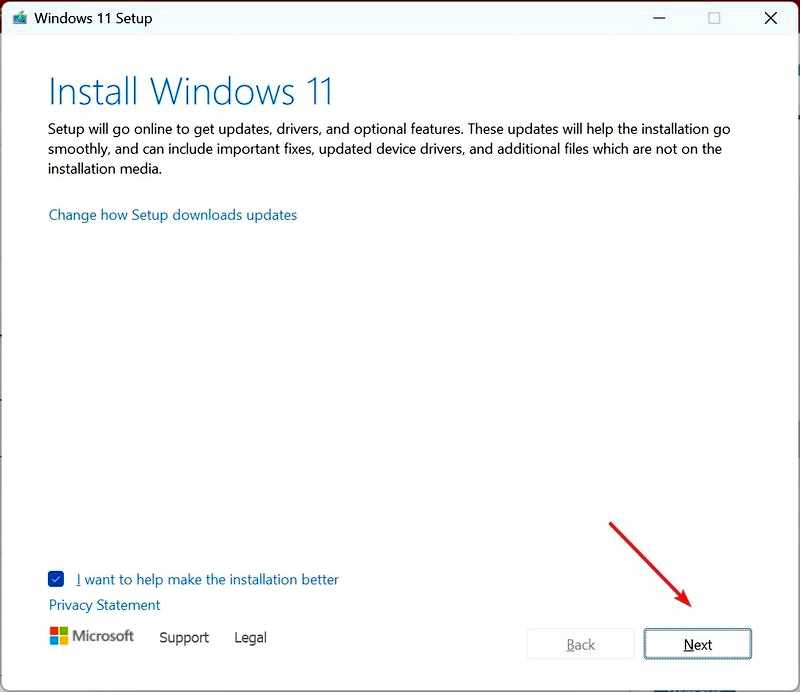
Обзор Microsoft‘s условия лицензии и нажмите кнопку Примите. Наконец, убедитесь, что в настройках написано "Хранить личные файлы и приложения", а затем нажмите кнопку Установить, и дождитесь завершения процесса. Это займет несколько часов.
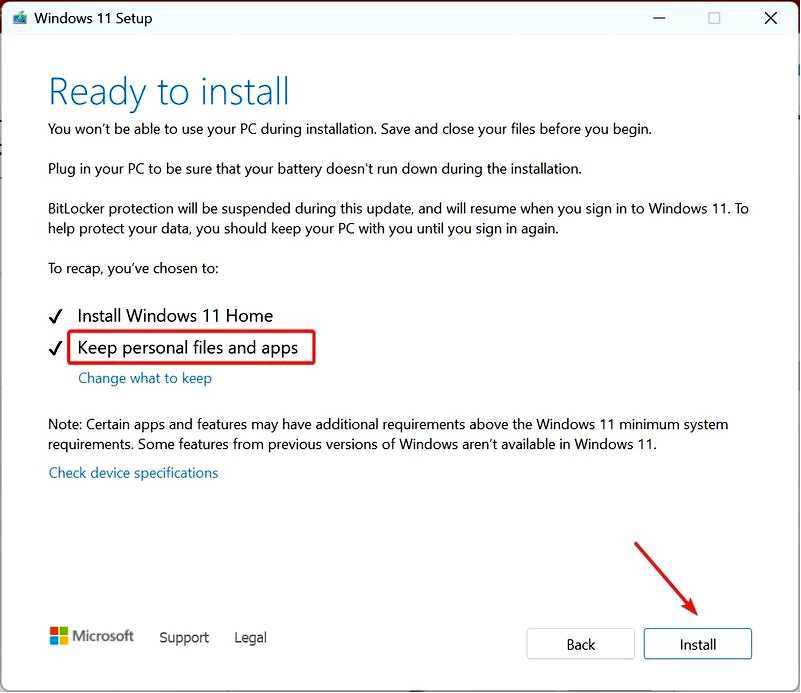
Если проблемы, связанные с Windows, не исчезают, как, например, в случае с ошибкой Sorry, I can’t access your webpage at the moment. Попробуйте еще раз через некоторое время после ошибки Microsoft Copilot, обновление на месте поможет. Это то же самое, что и переустановка Windows, только вы не потеряете сохраненные файлы и установленные приложения.
Если вы не считаете эту функцию полезной, есть возможность удалить Windows Copilot. Если вы не можете получить доступ к этой функции, у нас также есть руководство, которое покажет вам, что делать, если Copilot недоступен, так что не пропустите его.
И не забудьте проверить рекомендации по лучшим сайтам с искусственным интеллектом.
Если у вас возникли вопросы или вы хотите поделиться тем, какое решение вам помогло, оставьте комментарий ниже.
